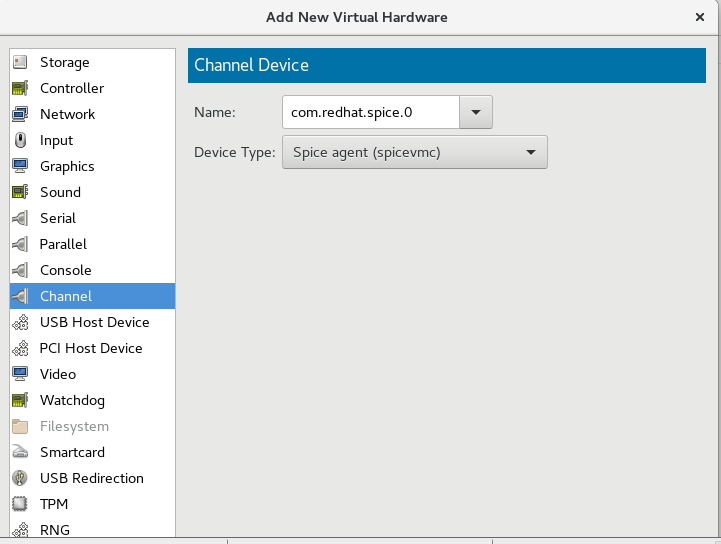1:开始安装win7
(1) 上传iso文件到/data/iso文件夹中 说明:如果不存在的话, 输入 mkdir -p /data/iso
(2) 开始安装
virt-install --name=win7 --ram 2048 --vcpus=2 --disk path=/data/wintest01.img,size=20 --accelerate --cdrom /data/iso/Win7.iso --vnc --vncport=5911 --vnclisten=0.0.0.0 --network bridge=br0 --force --autostart
此处你可以通过命令创建,其实是用libvirt --ram 的数值是内存的大小,单位为字节, size=20为磁盘的大小 --cdrom /data/iso/win7.iso为上传的镜像文件的位置 vncport=5911 可以通过该端口,查看安装的过程
(3)安装了 virt-manager的话,就可以通过图形界面安装新的虚拟机了
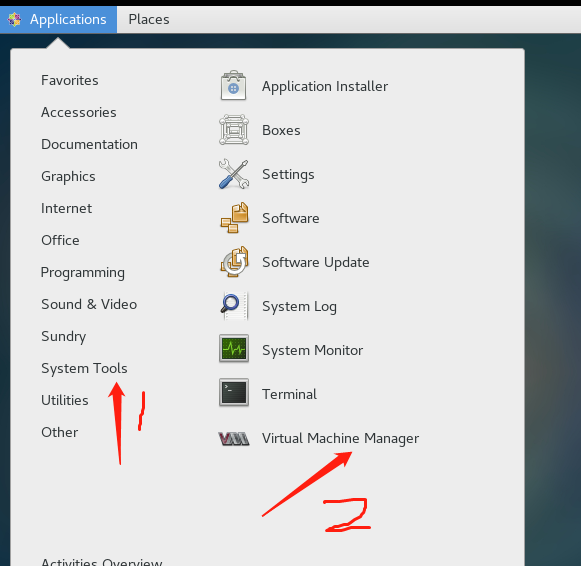
打开上图的第二步支行就按照如下步骤操作
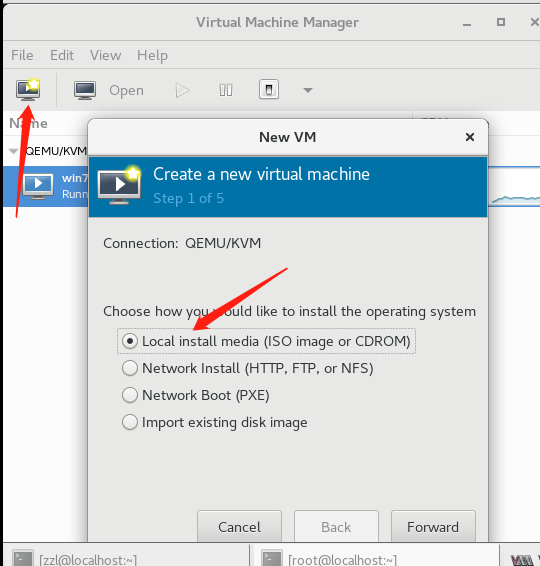
打开本地的iso文件
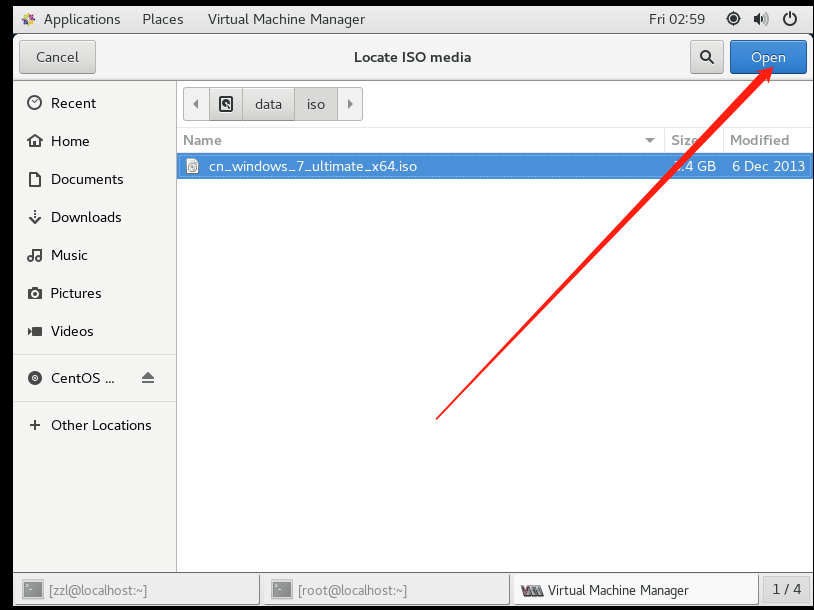
设置内存和cpu数值
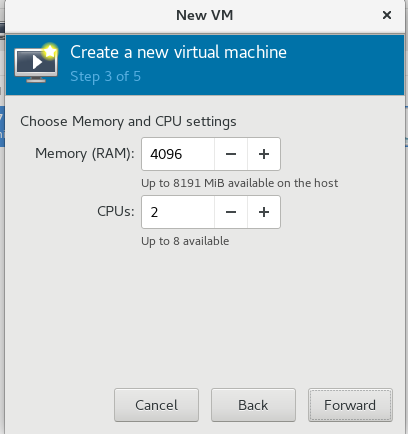
设置磁盘的大小
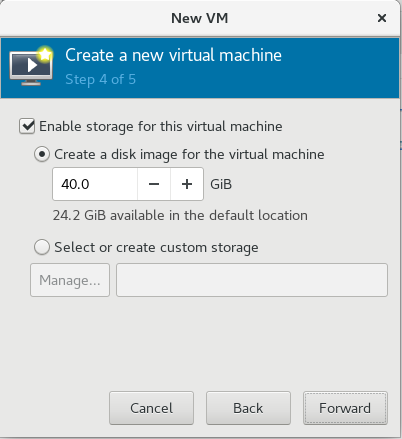
接下来就是等待安装过程,直接在图形界面即可观察整个安装过程
安装完毕之后,机器默认是关机的状态, 有点点击该机器,点击open
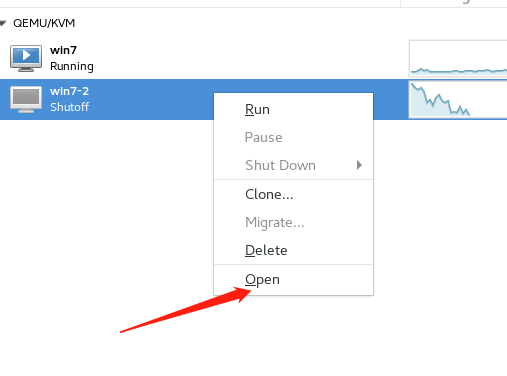
打开view/details选项
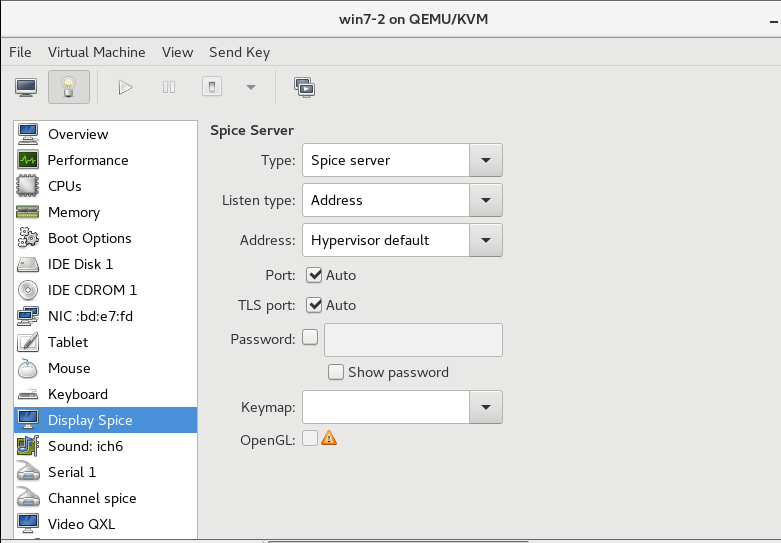
如果没有display spice 选项,需要打开Add Hardware 选项 选择 Graphics选项
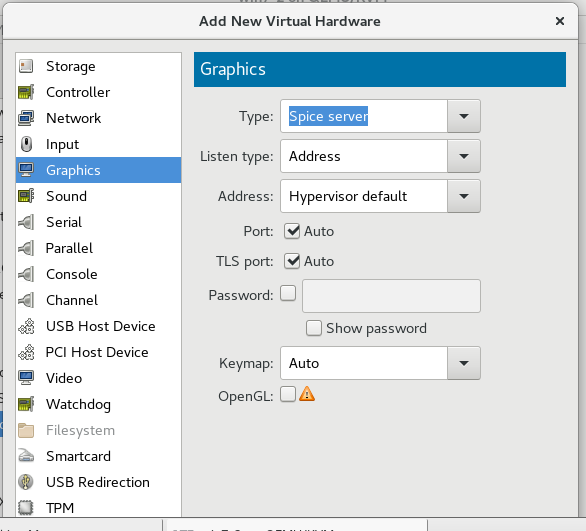
当我们需要粘贴复制,拖拽文件的时候,我们需要安装spice-guest-tools工具 这个时候,需要首先在该图形界面上通过点击Add HardWare 选项, 选择channel ,然后选择spice agent,如果是在运行中,添加的,需要重启机器